Bushnell 11-9000 User Manual
Page 13
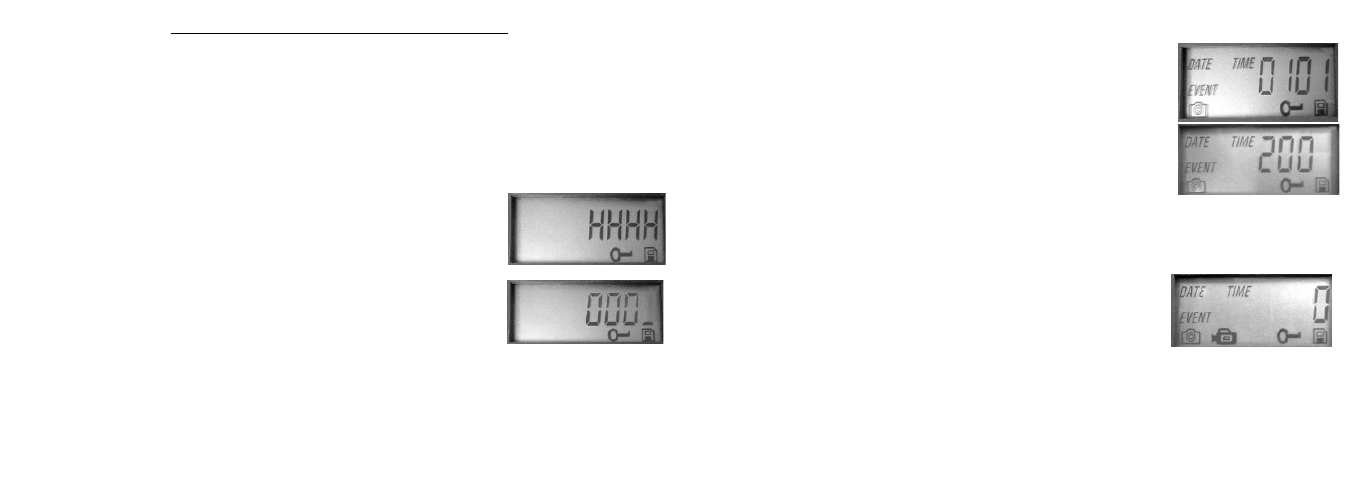
24
Guide de configuration et d’utilisation
1. Ouvrez le Sentry en tirant sur les deux loquets situés du côté droit. Installez 4 piles de type D (base
plate de toutes les piles en contact avec les ressorts) et introduisez une carte SD (non incluse ; utilisez
toute capacité entre 16 Mo et 1 Go. Ne substituez pas de carte MMC.) dans la fente située à droite des
5 boutons, comme indiqué sur le couvercle de l’emplacement (renversée, avec le coin à encoche de la
carte du côté gauche et les contacts métalliques de la carte face à l’arrière de l’emplacement). Appuyez
sur la carte vers le bas jusqu’à ce que vous l’entendiez se mettre en place avec un déclic. Si l’appareil
Sentry est activé sans carte dans l’emplacement, il est possible qu’il ne se désactive pas. Réinitialisez-le
en retirant partiellement l’une des piles, en insérant une carte SD neuve ou
vide et en remettant la pile en place. Désactivez l’appareil avant de retirer ou
d’insérer une carte.
2. Appuyez brièvement sur le bouton d’alimentation (Power). L’écran doit
montrer quatre « tirets » puis passer à « HHHH » avec une icône de clé
clignotante en dessous (Fig. a). Il s’agit d’une invite pour introduire votre
mot de passe qui peut être changé dans le menu de configuration (setup). La
première fois que l’appareil est activé, le mot de passe est celui par défaut :
0000. Appuyez quatre fois sur le bouton Entrée (Enter) pour introduire quatre
zéros (b) (si, auparavant, vous avez changé le mot de passe dans le menu de
configuration, utilisez les boutons UP (HAUT)/DOWN (BAS) pour introduire
les chiffres de votre mot de passe, en appuyant sur ENTER après chacun d’eux), puis appuyez de nouveau
pour confirmer ; l’écran indique « PASS » et l’appareil est prêt à fonctionner. Si vous tapez un mot de
passe incorrect, l’écran indique « ERRO » et l’appareil cesse de fonctionner et ne permet pas de changer
a
b
le mot de passe. Si vous tapez un mot de passe incorrect trois fois de suite, le
Sentry se désactive automatiquement. Il doit être réactivé avant qu’un nouveau
cycle d’introduction du mot de passe puisse commencer.
3. Si vous utilisez l’appareil pour la première fois, vous devez régler la date et
l’heure pour que les photos reçoivent le « timbre » correct. Appuyez brièvement
sur le bouton Menu (Menu) ; « DATE » doit clignoter sur l’écran. Appuyez sur
Enter pour confirmer que vous souhaitez changer la date ; les deux premiers
chiffres clignotent alors, vous invitant à taper le mois (c). Utilisez les boutons
Up (haut)/Down (bas) pour introduire le mois en cours puis appuyez sur Enter.
Introduisez le jour du mois de la même manière puis appuyez de nouveau sur
Enter. L’affichage change alors pour vous permettre d’introduire l’année ; seuls les deux derniers chiffres
clignotent (“20_ _”) (d). Utilisez de nouveau les boutons Up/Down pour
changer l’année si nécessaire ; appuyez sur Enter et réglez l’heure (« TIME »
doit clignoter ; appuyez sur Enter et utilisez les boutons Up/Down pour régler
l’heure et les minutes. L’heure est affichée sur le mode de 24 heures ; par ex.
2 heures de l’après-midi est indiqué « 1400 », etc.).
4. Une fois que la date et l’heure ont été réglées et que vous avez appuyé sur
Enter, le mot « EVENT » (ÉVÉNEMENT) doit clignoter à l’écran. Appuyez
sur Enter et les icônes d’appareil pour photos fixes et clips vidéo doivent toutes les deux clignoter (e). Ceci
vous permet de choisir le type de fichier qui sera enregistré toutes les 30 secondes, tant que de la chaleur
ou des mouvements seront détectés. Appuyez de nouveau sur Enter et seule l’icône de photo fixe doit
clignoter. Une pression sur les boutons UP (HAUT) et DOWN (BAS) permet d’alterner entre les icônes
c
d
e
Guide de configuration et d’utilisation
25
